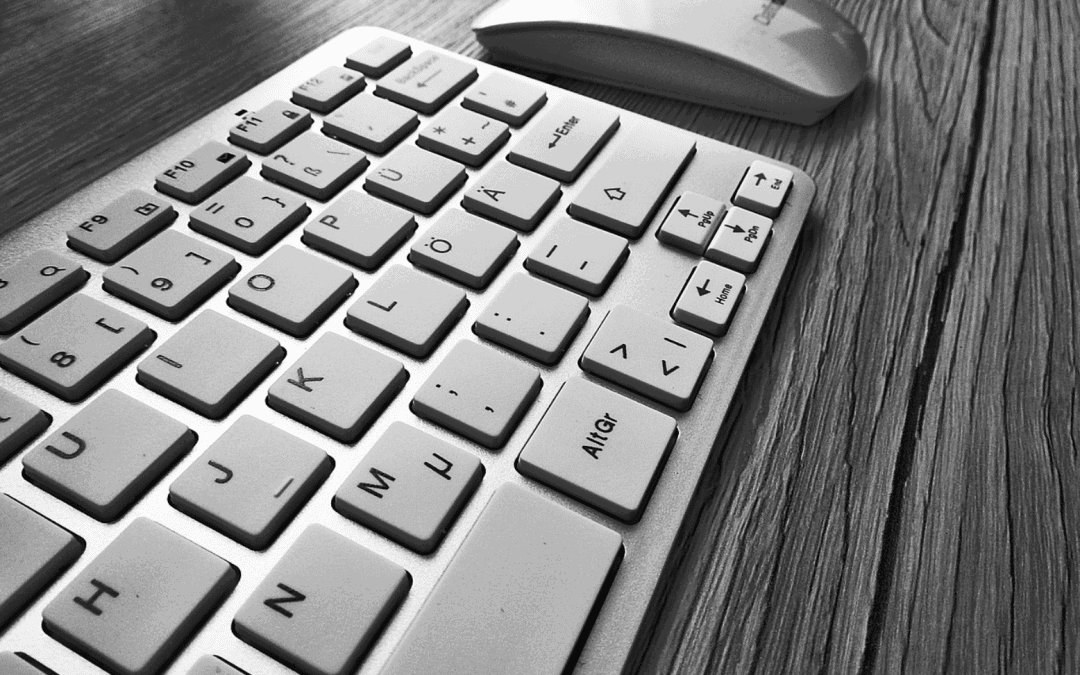
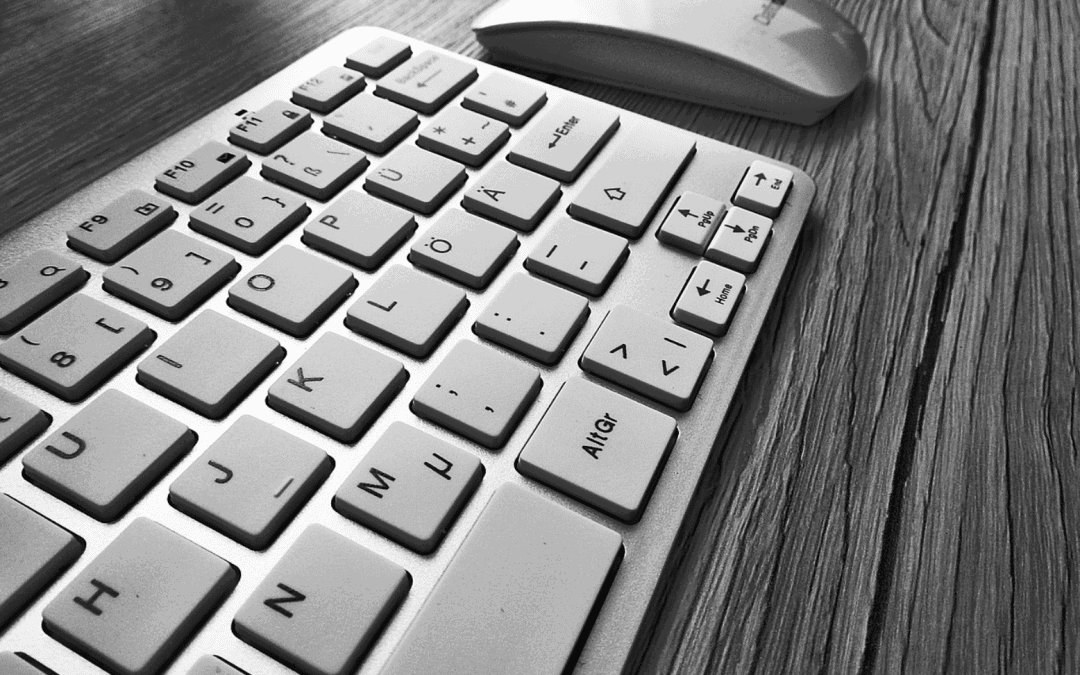

Die Maus: Vorher war tippen, danach klicken
Kaum ein Eingabegerät hat die Computerwelt so revolutioniert wie die Maus. Die Entwicklung der Maus ist eine faszinierende Geschichte. Wie sie sich vom klobigen Kästchen zum ergonomischen Präzisionswerkzeug entwickelt hat. Stell Dir vor, Du müsstest heute noch ohne...
Power up! Wie du mit nur einem Kabel deine Maus und Tastatur auflädst – ganz ohne Stress
Das kemt jeder: Maus und Tastatur sind fast leer und wir müssen wieder einmal zwei verschiedene Kabel suchen, um sie aufzuladen. Aber wusstest du, dass du mit nur einem Kabel deine Geräte aufladen kannst? Das ist nicht nur einfach und stressfrei, sondern auch super...
Windows: Das Touchpad beherrschen
Nicht nur am Notebook ist das Touchpad eine echte Alternative zur Maus. Es benötigt weniger Platz und ist für viele Anwender präziser in der Bedienung. Allerdings hat es auch seine Tücken. Wir zeigen Euch, wie Ihr es optimal nutzt. Touchpad einschalten und...
Wenn das Touchpad nicht mehr funktioniert
Manche Anwender bevorzugen immer die Maus für Eingaben am PC. Andere haben sich so an das Touchpad gewöhnt, dass sie es der Maus vorziehen. Dumm nur, wenn das Touchpad plötzlich bestimmte Funktionen nicht mehr ausführt oder ganz ausfällt. Als erstes schließen Sie eine...
Nutzen einer Maus mit iOS 13.4
Apple hat schon lange die Vision, das iPad zur Alternative zum Notebook und Tablet zu machen. Mit den iPad Pro-Modellen und den zugehörigen Tastaturen von Apple oder von Brydge ist schon ein erster Schritt getan. Allerdings musste als Ersatz für die Maus immer noch...
Anpassen der Mauseinstellungen für das iPad Pro
Eine Maus? Am iPad Pro? Wenn Sie sich diese Frage stellen, dann sollten Sie vorher diesen Artikel lesen. Nachdem Sie die nötigen Einstellungen für die Verwendung einer Maus am iPad Pro vorgenommen haben, können Sie noch einige Einstellungen vornehmen, die Ihnen die...



